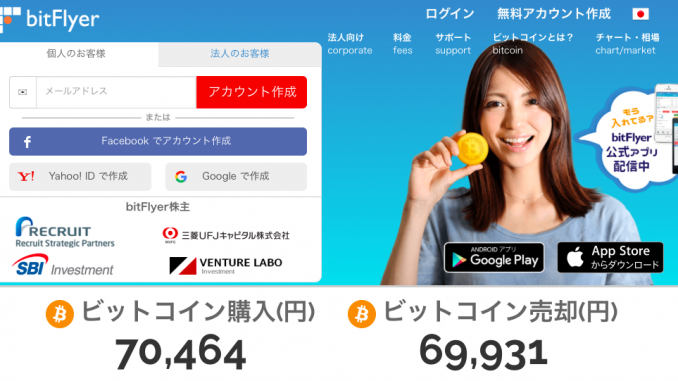
ビットコインなど仮想通貨取引所、bitFlyer(ビットフライヤー)での退会方法を画像付きで説明していきます。
アカウントにて保有しているビットコインの売却方法、日本円の出金方法、そしてアカウント削除(解約)までを本ページにて扱います。
以下の順にて解説していきます。
- bitFlyerでのビットコイン売却方法
- bitFlyerでの日本円出金(デポジット解約)方法
- bitFlyerの退会(アカウント解約)方法
◇1.bitFlyerでのビットコイン売却方法
まずはbitFlyerのサイトページにアクセスし、ログインします。
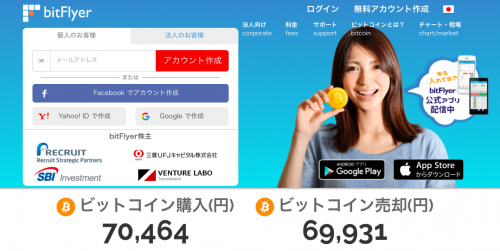
ホーム画面にて、現在の資産状況を確認します。
bitFlyerを退会しアカウント削除を行った後は資金の移動ができなくなるため、現在保有しているBTC資産を日本円に売却し、JPY資産を自身の口座へ送金します。
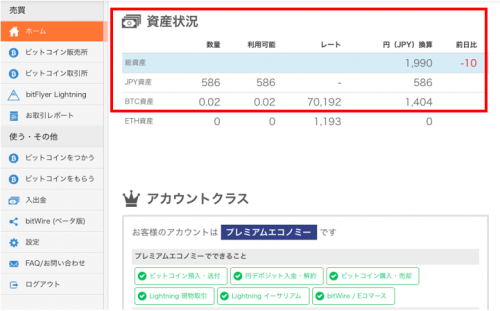
ホーム画面左のメニュー一覧から「ビットコイン販売所」をクリックし、ビットコインの販売画面へ移動します。
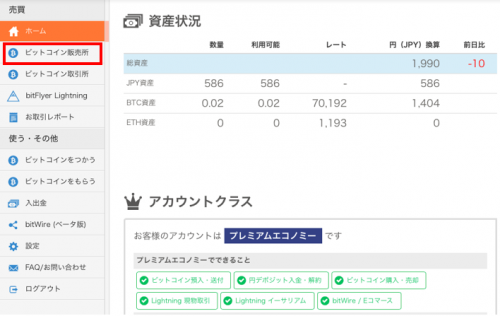
移動後の画面中央にあるビットコインの購入、売却画面に現在のビットコイン価格が表示されています。
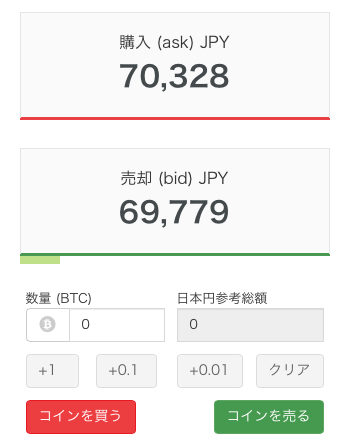
持っているビットコインの総量を「数量」に入力し「コインを売る」をクリックします。
この時、売却時の日本円参考総額が表示されます。
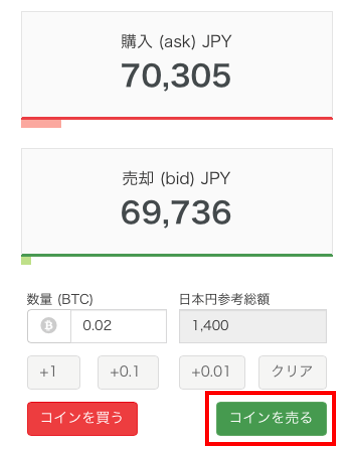
「コインを売る」をクリックすると、注文実行ウィンドウが表示されます。
6秒以内に「注文実行」をクリックしないと注文が取り消されるので注意してください。
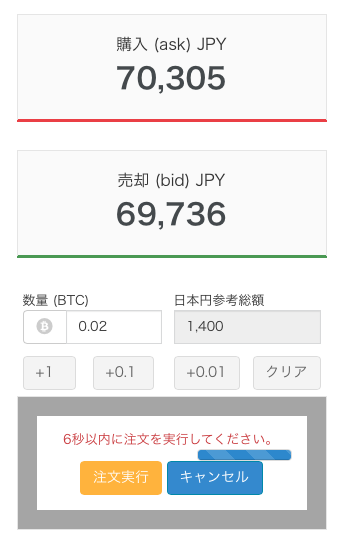
問題がなければ「注文実行」をクリックします。

すると効果音とともに売買画面と取引履歴の間に「取引成立しました」というメッセージが数秒表示されます。
このメッセージが表示されれば、取引が無事行われたことを表しています。

画面下部の「注文履歴」の最上段に、先ほどの注文と取引の履歴が表示されていることを確認します。

ここまでがビットフライヤーでのビットコイン売却方法の説明です。
◇2.bitFlyerでの日本円出金方法
続いてbitFlyerにて日本円を自身の口座へ出金する方法を説明します。
ホーム画面左のメニュー一覧から「入出金」をクリックして選択します。
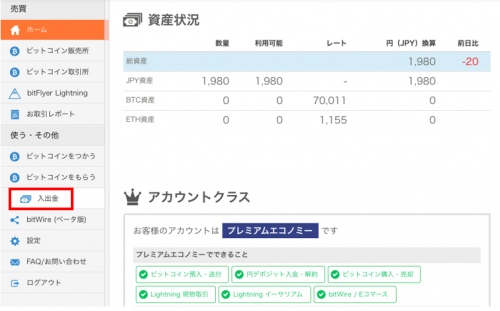
入出金画面へ移ります。ページ遷移後は入金画面となっていますが、現在保有している資産を確認することができます。
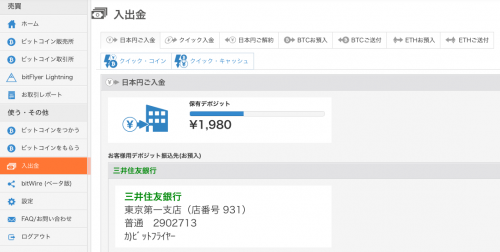
画面上部のメニュー一覧から「日本円ご解約」をクリックして選択します。
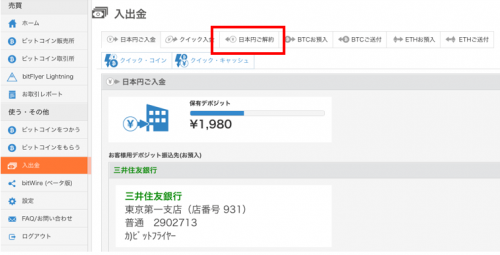
下記の画像がbitFlyerでの出金画面です。
bitFlyerではアカウントが保有している日本円を「保有デポジット」と呼びます。
そのため出金にあたる操作は「デポジットの解約」と呼ばれます。

以前入金時などに登録した銀行口座が「お客様口座情報」に表示されています。
出金先の銀行口座が表示されているもので良ければ「この口座に出金」をクリックしチェックを入れます。
別の出金口座を指定したい場合は「銀行口座情報を追加する」をクリックし、追加の口座情報を入力します。
そして「ご解約金額」に出金する金額を入力します。
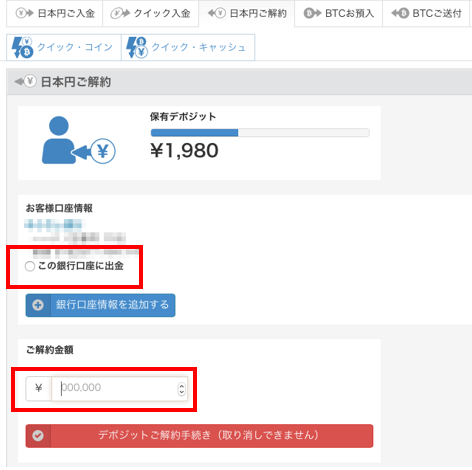
一点中するべき点としては、bitFlyerではデポジットの解約に手数料がかかります。
解約するデポジットの金額が3万円に満たない場合は540円が、金額が3万円以上になる場合には756円の手数料がそれぞれ必要になります。
そのため保有デポジットの全額を解約し出金する場合には
「全保有デポジットの金額」ー「手数料(540または756円)」=となる金額を「ご解約金額」欄に入力します。
今回は3万円未満の1980円をデポジットしており、かかる手数料は540円ですので
1980 ー 540 = 1440 (円)をご解約金額欄に入力しました。
入力内容に問題がなければ「デポジットご解約手続き」をクリックして選択します。
またデポジットを解約する操作は取り消しができないため、確認を済ませてからクリックしましょう。
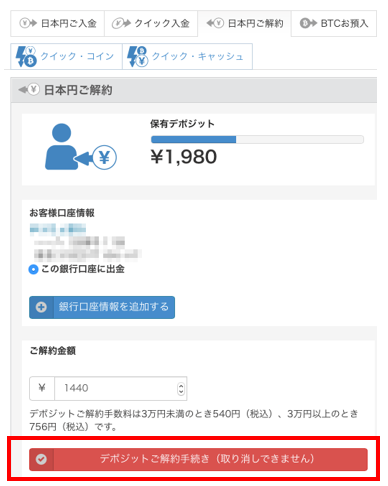
「デポジットご解約手続き」をクリックするとその下に「(入力した金額)円のデポジット解約手続きを受け付けました」とのメッセージが表示されます。
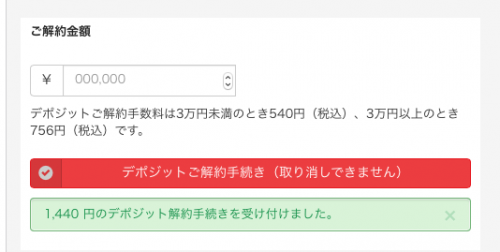
その後しばらく待つと、保有デポジットが「¥0」に変更されます。
念のため口座への入金を確認するなどしましょう。
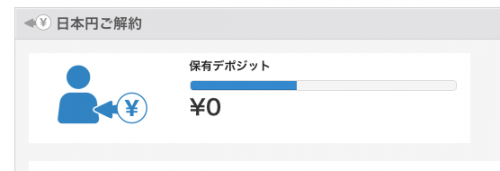
bitFlyerでの資産状況を確認するため、画面左のメニュー一覧からホーム画面へ移動します。
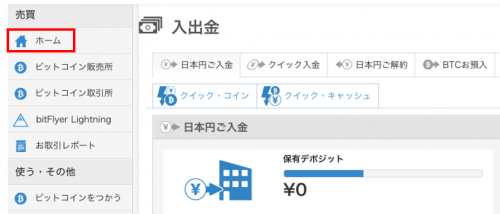
bitFlyerの資産状況にてJPY資産、BTC資産が0になっていることを確認します。
(今回はビットコインの小数点が残っていますが、退会する際はなるべく0にしておきましょう)
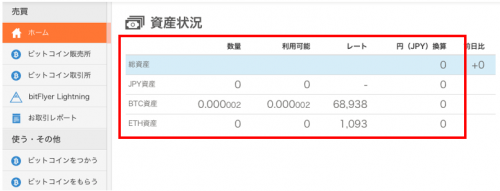
以上がbitFlyerでの日本円出金(デポジット解約)の方法になります。
◇3.bitFlyerの退会(アカウント解約)方法
まずはbitFlyerにログインし、ホーム画面を開きます。
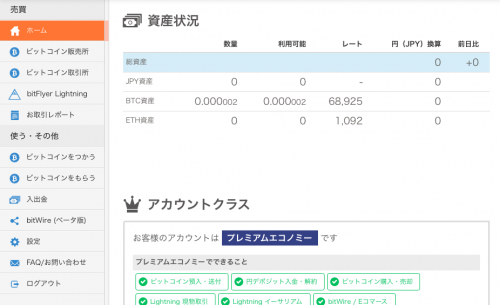
画面左側のメニュー一覧から「FAQ/お問い合わせ」をクリックして選択します。
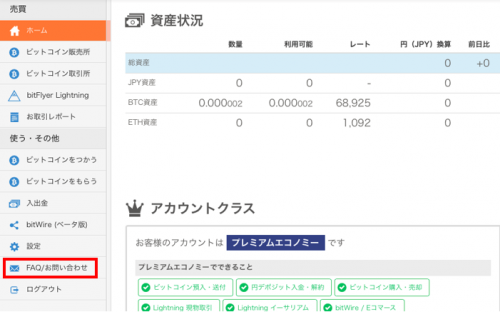
「FAQ/お問い合わせ」画面を開いたことを確認したら、画面を下の方へスクロールしていきます。
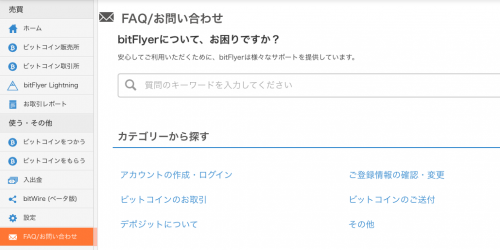
「FAQ/お問い合わせ画面」を一番下までスクロールし、「特によくある質問」の欄間で移動します。
株に「お問い合わせフォーム」があることを確認します。
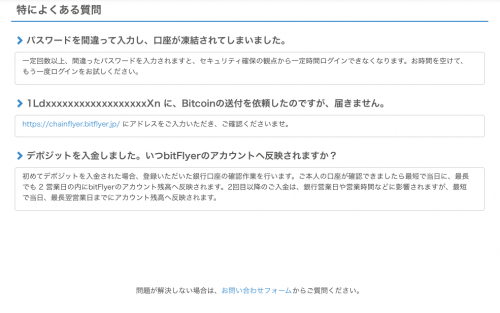
「お問い合わせフォーム」をクリックして選択し、お問い合わせ画面へ移動します。
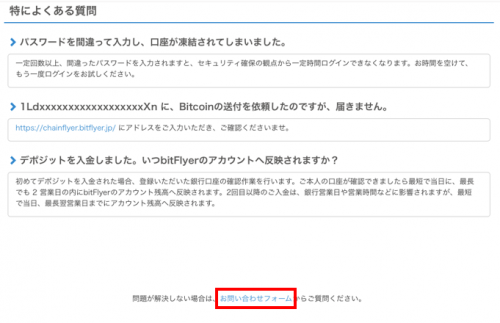
以下がbitFlyerのお問い合わせ画面です。
アカウントID、名前、メールアドレスに表示されているものが自身のものであることを確認します。
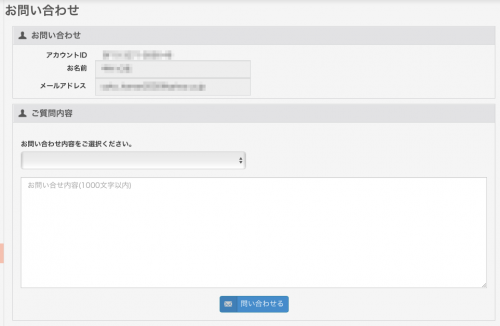
「お問い合わせ内容をご選択ください。」のメッセージ下の選択肢をクリックし、内容を選びます。
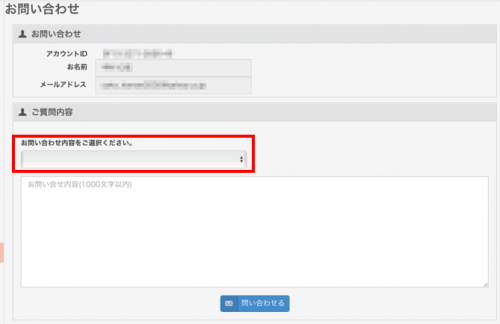
お問い合わせ内容一覧の中から「アカウント解約」をクリックして選択します。
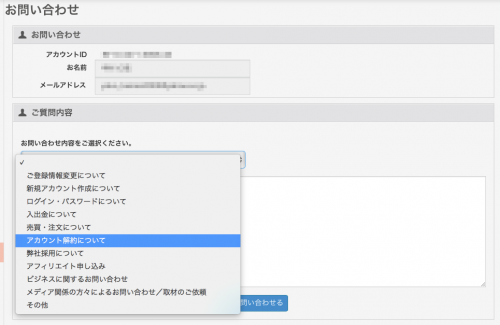
メッセージ記入欄にアカウント解約を希望する旨を記載します。
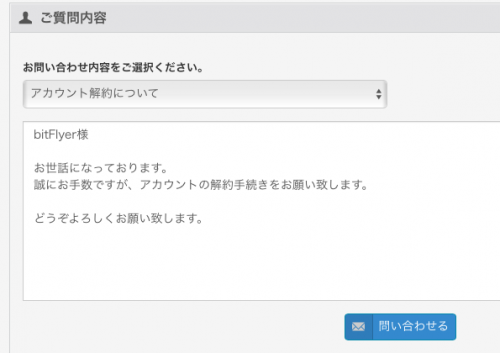
メッセージ内容を確認し、問題がなければ「問い合わせる」をクリックして選択します。
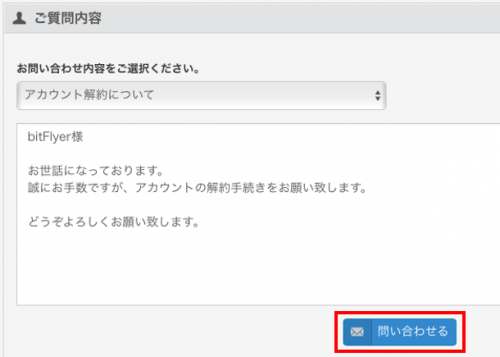
その後はbitFlyerからの指示に従います。
以上がbitFlyerでの退会(アカウント解約)方法です。
Keep up the superb piece of work, I read few posts on this website and I conceive that your blog is rattling interesting and has got lots of fantastic info .